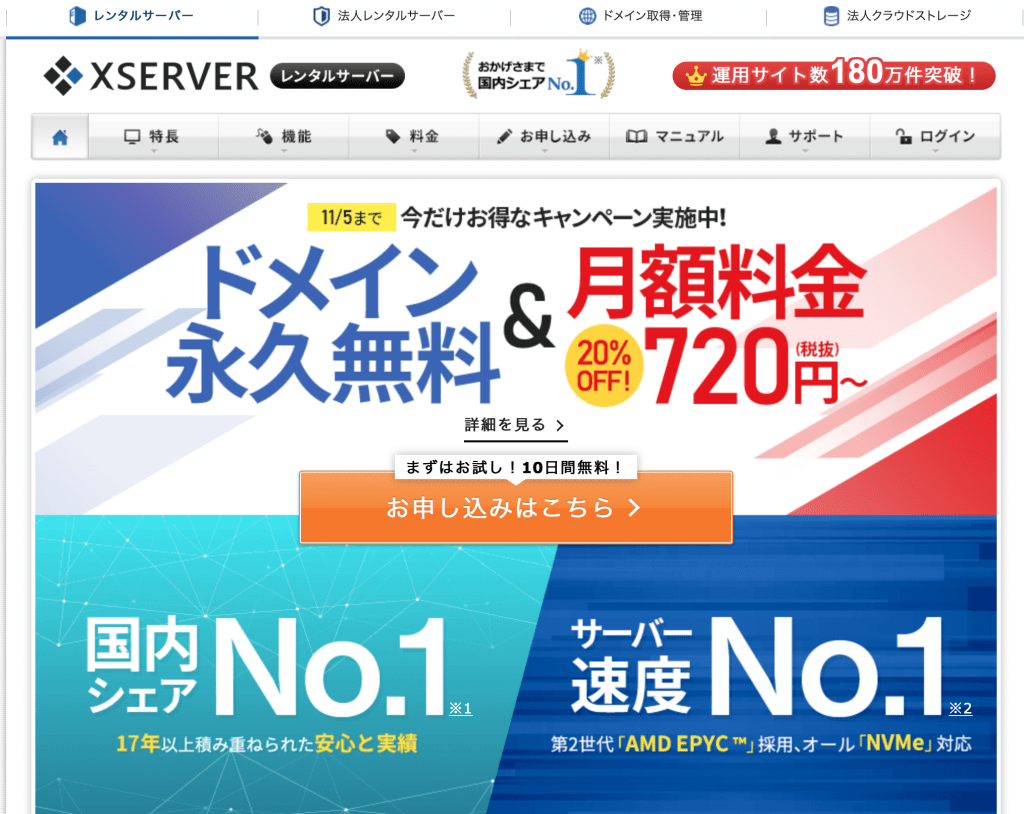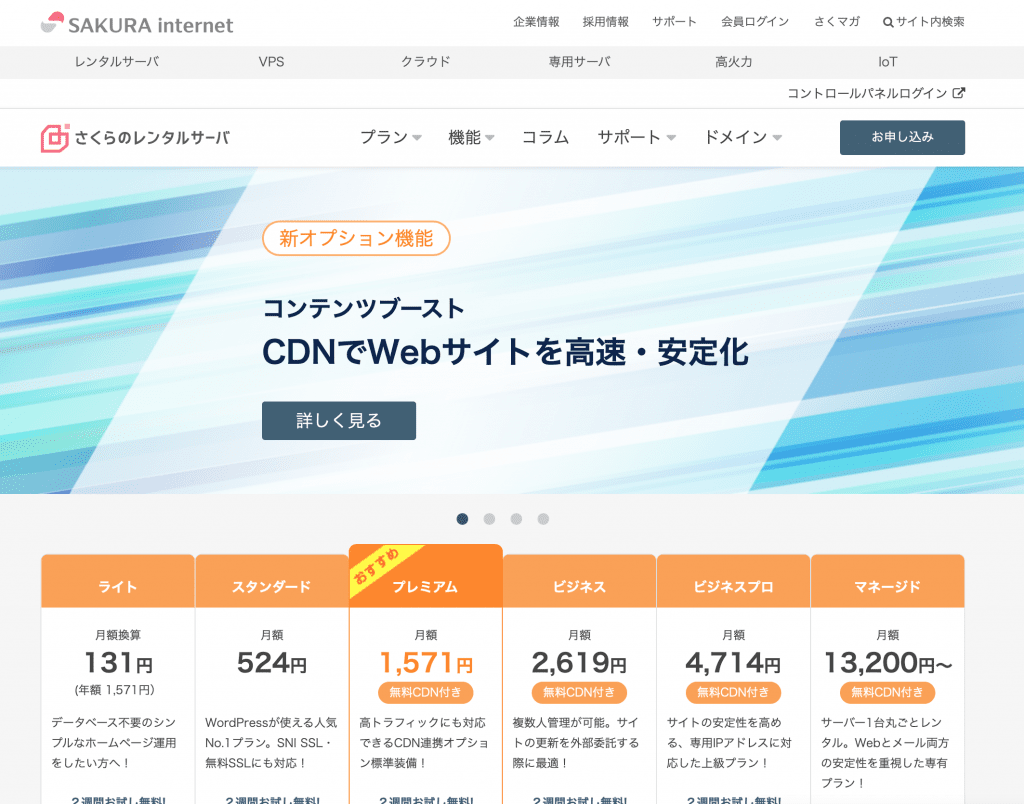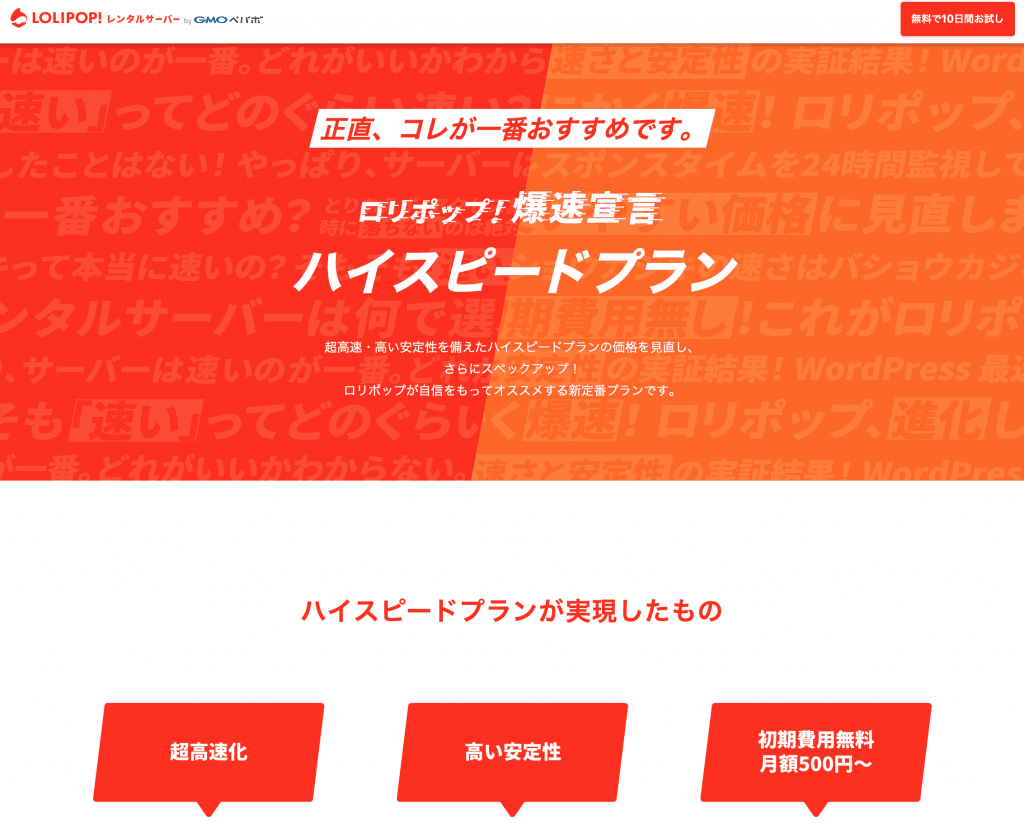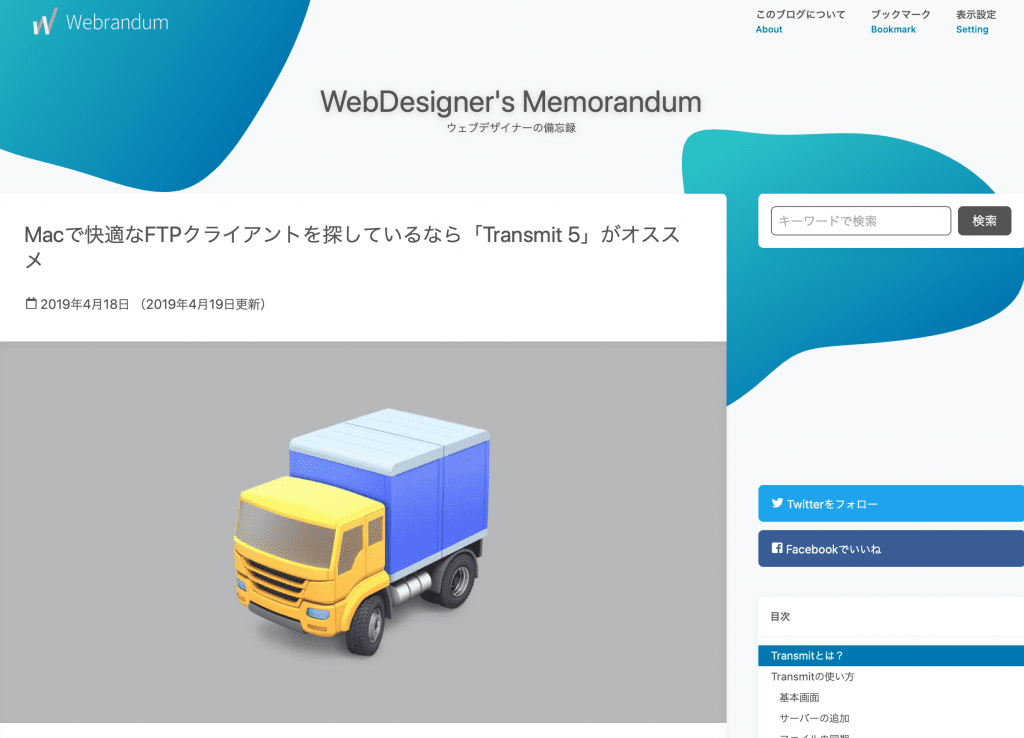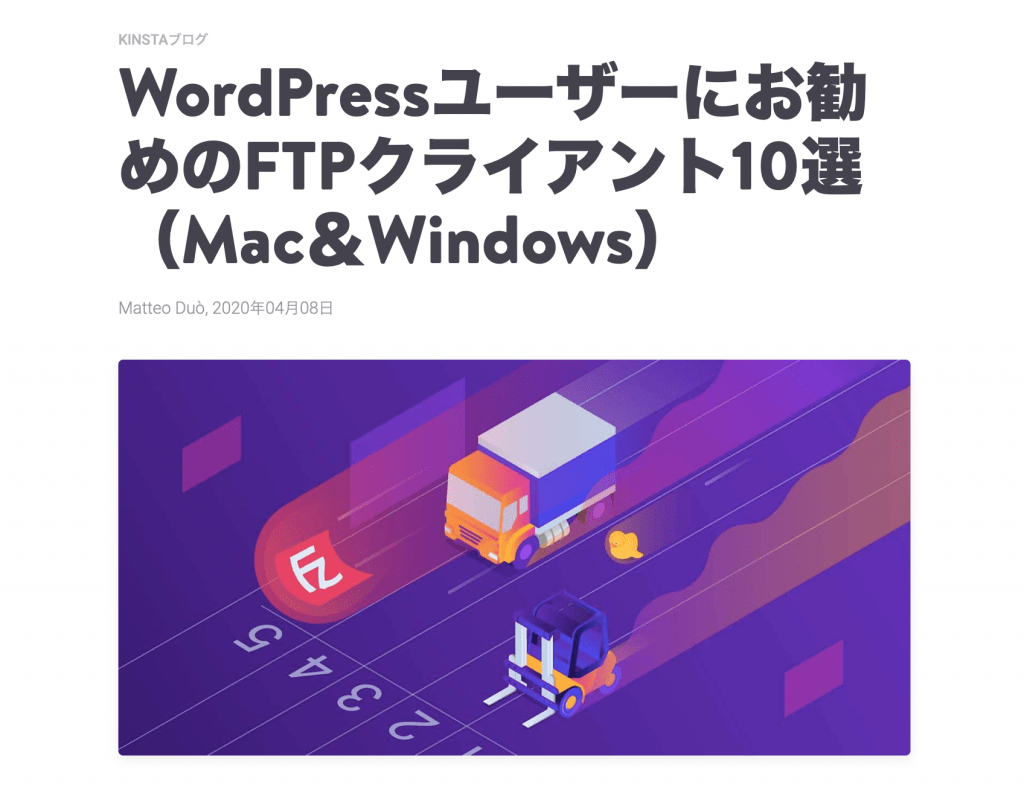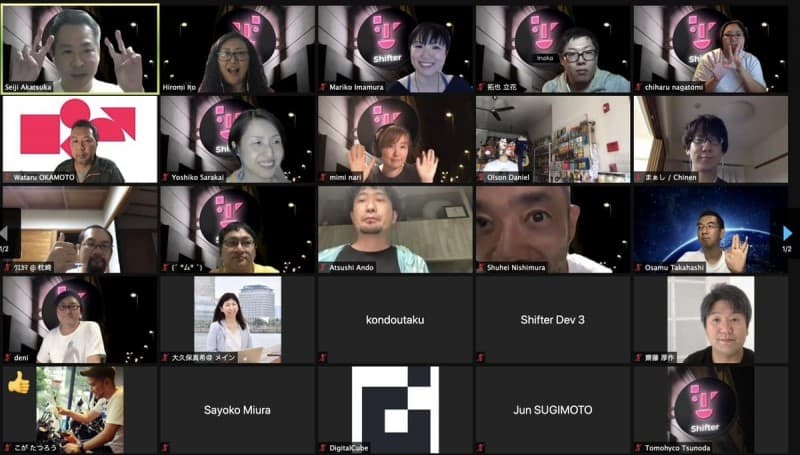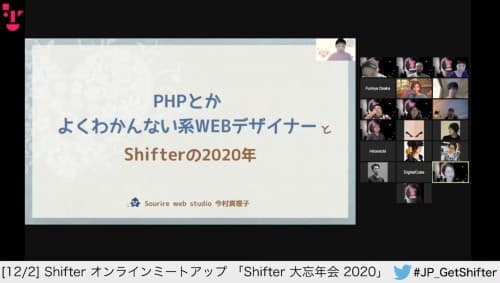【初心者向け】レンタルサーバーとドメインの基礎知識とホームページ公開までの流れ

自分でホームページやブログを作りたいけど、サーバーとかドメインとかよくわからない!と悩んで手が止まってしまっていませんか?
プロに頼んで作ってもらうと費用が高いし、できれば自分でやりたいけどなにから手をつけたらいいのかわからない!
そんな方のために、この記事では初心者の方が最低限身につけると便利なサーバーとドメインの基礎知識と、公開までに必要な流れをご紹介します。
Webデザイナーとしていままで実際に見てきた失敗や注意点も交えてご紹介しますので、ホームページやブログを作るときにぜひ参考にしてください!
そもそも、サーバーとドメインってどんなもの?
「サーバーとドメインって、なに?」と今さら誰にも聞けなかった方のために、超感覚的にご紹介します。
Webホームページは『家』・ドメインは『住所』・サーバーは『土地』の関係性
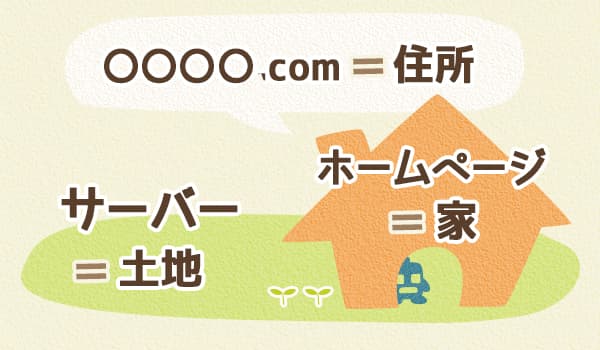
- サーバーという名の土地の上に
- ドメインという住所を割り当てて
- ホームページという家を建てる
これがホームページをネット上で公開するときのイメージになります。
土地がなければ家を建てられないし、住所がないと土地の場所がわからないわけです。
1つの住所の土地に、複数人の家が建つこともないですよね。
サーバーとドメインの維持には費用がかかる
サーバーとドメインを使い続けるためには、維持費を払う必要があります。
もうホームページやブログを削除する、という場合は解約すればOK!
サーバー・ドメイン共に利用するサービスによって費用が異なります。
サービスを選ぶときには、継続して支払える料金かどうかもチェックしましょうね!
サーバーの基礎を理解しよう
続いて、サーバーの基礎知識や初心者におすすめの種類、レンタルサーバーを選ぶときのポイントなどをご紹介します。
レンタルサーバーとは、業者が運用しているサーバーをレンタルで使わせてくれるサービス。
初心者は必ずレンタルサーバーを利用しましょう!
レンタルサーバーの種類
サーバーは大きく分けると4つの種類に分かれます。

1.共有サーバー
1つのサーバーの中に複数人で部屋を作って利用するイメージ。設定が一番簡単。
2.専用サーバー
1つのサーバーを1人ですべて使う。ワンフロアの広い部屋を使うイメージ。
3.VPS
バーチャルプライベートサーバーの略称。共有・専用サーバーのいいとこ取りができる。設定は難しめ。
4.クラウドサーバー
ネット上の仮想サーバー。GoogleドライブとかDrioboxみたいなネット上のものでVPSよりも高機能。サーバーの詳しい知識がないとかなり難しい。
初心者は共有サーバーを選びましょう
初心者の間は迷わずレンタルサーバーで共有サーバーを選びましょう!
設定が1番簡単で失敗しにくいため、おすすめなんです。
レンタルサーバーを提供しているサービスはたくさんあります。
サービス選びで初心者がまずチェックしてほしいポイントは1つ!
電話サポートがあるかどうかです。
最初のうちは思わぬトラブルも発生しやすいですよね。
そんなとき、電話で相談できるのは本当に心強いものです。
リアルタイムチャットができるサービスもいいですね!
その他にも
- 信頼できる会社なのか
- 料金は継続して支払えるか
- セキュリティ対策をしているか
- 容量は自分の目的に合っているか
- 無料で常時SSL化できるか
といったポイントも、ぜひチェックしてください。
WordPressでホームページを作りたい人は、WordPressを簡単にインストールできる機能があるかどうかもチェックしてくださいね。
ドメインの基礎を理解しよう
続いて、ホームページの住所となるドメインについてです。
このホームページで言えばURLの『sourire-web-studio.com』の部分。
ドメインの種類や基礎知識、大事なポイントなどを紹介していきます!
ドメインの種類
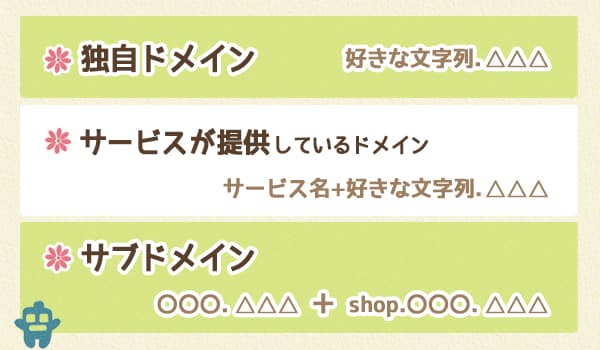
1.独自ドメイン
ドメイン取得サービスにて自分で好きなものを選んで取得するドメイン。自由に自分の好きなサーバーのホームページで使えます。
2.サービスが提供しているドメイン
Webサービスによっては、ドメイン内に『サービス名+好きな文字列』というドメインを用意してくれるものがあります。他のサービスでは利用できません。
3.サブドメイン
独自ドメインを分割して使う方法。『〇〇.com』のホームページでネットショップを開店して同じドメインを使いたい!というときには『shop.〇〇.com』というサブドメインで対応可能。サブドメインは別のホームページとして認識されます。
独自ドメインを登録する際に『WHOIS』という情報を入力しなければいけません。
WHOISは世界中に公開される情報なので、個人情報の入力には十分に注意しましょう。
ドメイン取得サービスによっては、WHOISに代理情報を公開してくれるものがあります。
ぜひチェックしてくださいね。
『.com』の部分にも意味がある
「ドットコム」の部分に種類や意味があるって、知ってましたか?
実はこの部分の選択を間違えると、自分のドメインのイメージが変わってしまう可能性もあるんです。
代表的な種類を簡単に解説しますね。
- .com
世界で最も登録数の多いドメイン。安心感がありますね。 - .net
ネットショップやネット関連の情報ホームページに多いドメイン。 - .jp
国産ドメイン。国内の安心と信頼はバッチリです! - .site
siteには場所という意味もあるため、幅広く使えるドメイン。 - .blog
ブロガーさんにおすすめのドメイン。一目でブログだとわかりますよね!
この意味を知っていれば、ネットショップなのに『.blog』を使ってしまうなんてミスをしなくていいですね!
【超重要】継続して支払いができる状況にしましょう!

取得した独自ドメインには有効期限があります。
使い続けるためには、有効期限が切れる前に更新しなければいけません。
もし支払いを忘れてドメインの権利を手放してしまうと、同じドメインを再度取得するのが非常に難しいんです!
ホームページを安定的に運営するためにも、必ず有効期限内に支払いをしましょう。
ドメイン取得サービスによっては、自動で継続支払いする仕組みがあるのでぜひ活用してください!
カレンダーなどで有効期限前の日に「ドメイン更新!」とリマインダーにしておくのもいいかもしれませんね。
ネームサーバーの設定を覚えましょう
ネームサーバーとはドメインとサーバーを紐づけるもので、DNS(ドメイン・ネーム・システム)ともいいます。
サーバーとドメインを用意しただけではダメ。
ネームサーバーの設定をして、このドメインはこのサーバーに置いているものを表示するんだよ〜と紐づける必要がある、と覚えておいてください。
初心者が最低限覚えたいサーバー・ドメインを使ってホームページを公開するまでの流れ
ここまでサーバーとドメインの基礎知識をお伝えしてきました。
続いて、ホームページを公開するまでの流れをご紹介しますね。
基本の流れは以下のようになります。
- 1.ドメイン・サーバーの申し込み
- 2.サーバーの設定
- 3.独自ドメインの紐付け
- 4.FTP接続設定
- 5.WordPressの立ち上げやHTML構築
ひとまずこの流れができれば、自分のオリジナルホームページが公開できちゃいます!
では、それぞれの項目について簡単に解説していきますね。
1.ドメイン・サーバーの申し込み
どちらから登録しても構わないのですが、先にレンタルサーバーから登録することをおすすめしています。
というのも、レンタルサーバーによっては「登録したらドメイン1つ無料!」といったキャンペーンをよく実施しているんです。
定期的にキャンペーンを実施しているようなので、それぞれのキャンペーン内容や費用なども比較してくださいね!
レンタルサーバーの中には、ドメインも同会社で取得できるところもあるので要チェックです。

- 初心者に優しい手軽さ
- コスト面
- セキュリティ面
- ドメイン取得可能
- 無料SSL対応
以上の項目をチェックして、初心者におすすめのレンタルサーバーは
この2つです!
もう少し費用の安いものがいい…という人は
ロリポップ!レンタルサーバーの「ハイスピードプラン」
を選びましょう!
ロリポップも系列会社が運営する「ムームードメイン」でドメインを取得できるため、連携しやすくお手軽です。
➡️ エックスサーバー
2.サーバー・ドメインの設定
ホームページの土地と住所となるサーバー・ドメインを取得したら、それぞれの基本設定をします。
各サービスの管理画面内でおこなう作業ですね。
このとき、まずチェックしてほしいのが支払い方法の設定です!
自動継続の設定ができるサービスなら、今すぐ設定しましょう!

先ほどもお伝えしましたが、サーバー・ドメインの維持で一番恐ろしいのが支払いの期限切れです。
多くのサービスが更新の期限前にメールで通知をしてくれるのですが、人間は忘れやすい生き物。
今は覚えていても、たとえば期限が切れる1年後。
メールのチェックができないほどに忙しい状態になっているかもしれません。
気付かぬまま更新期限を過ぎ、気がついたらホームページが表示されていなかった!なんて事態になってしまう可能性もあるんです!
いままでクライアントでそんな方を見てきました…。
だからこそ、重ねてお伝えしています。
自動更新ができるサービスなら、必ず設定しておきましょう!
3.独自ドメインの紐づけ
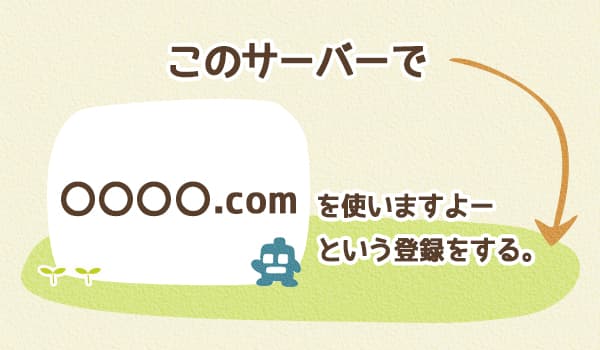
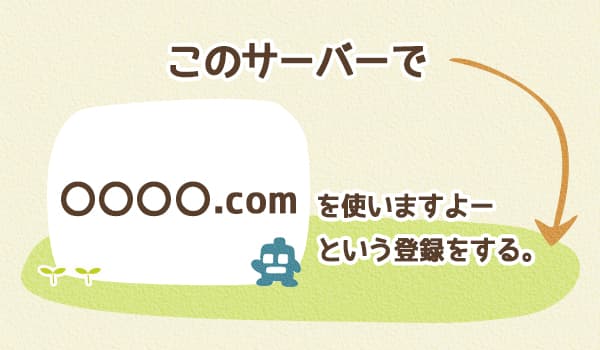
続いて、「このサーバーに置いたものをこのドメインで公開するよ」という紐づけを設定します。
サーバーの管理画面から、自分で取得したドメインを登録してください。
続いてドメインの紐付けで大事なネームサーバーの設定。
たとえばサーバーはエックスサーバー、ドメインはムームードメイン、という場合は設定が必要です。
ドメインの管理画面にて、紐付けたいサーバーのネームサーバーを入力するだけでOK。
サーバーとドメインを同じ会社で取得している場合は、なにもしなくて大丈夫です!
設定の詳細は各サーバーによって違いますので、マニュアルをチェックしてくださいね。
ちなみにこの紐づけ、設定してから反映されるまで少し時間がかかります。
12~48時間ほどでかかると言われていますので、設定後は気長に待ちましょう!
ドメインの紐づけが完了すれば、設定したサーバーに置いたものが自分のドメインで公開できるようになります。
4.FTP接続設定
FTPソフトを自分のパソコンに入れて、サーバーにアクセスしてファイルのアップロード・ダウンロードができるようにします。
FTPソフトは接続が安定的であり、なによりも高速でアップロード・ダウンロードが可能。
仕事の効率化にも繋がりますね!
早く・安全・安定的に接続するために、FTPソフトを使いましょう。
バックアップを取りたいときに、ファイルを一つひとつダウンロードするなんてやっていられませんからね…。


個人的に私はTransmit 5が好きで長年使っています。
シンプルで使いやすいですよ!
Mac用とWindows用それぞれ紹介してらっしゃる記事があったので、参考にどうぞ!
5.WordPressの立ち上げやHTML構築
FTPが接続できたら、自分のサーバーにつなげてホームページに必要なものをアップや修正などの操作をしていきましょう。
先ほどおすすめした
- エックスサーバー
- さくらのレンタルサーバー
- ロリポップ
この3つのレンタルサーバーでは、WordPressを簡単にインストールできる機能を提供しています。


本来WordPressをインストールするのって、すべき作業が多くて複雑なんです。
MySQLってなんぞや?ってなりませんか?
そんな人は、ぜひ簡単にインストールしちゃいましょう!
各サービスの案内に従って進めると、数分でWordPressホームページが準備できちゃいますよ。
ここまでできたら、ホームページの中身を作っていくだけです!
ひとまずお疲れ様でした!
構築やホームページ制作に関してはまた別のお話になりますので、今回は割愛します。
サーバーは保守が大事です!
ブログで情報を発信する人が増えたこともあり、慣れない方がご自分でWordPressホームページを立ち上げる機会もかなり増えているようです。
レンタルサーバーの操作が年々わかりやすいものとなっていますしね!
これから自分でホームページやブログを立ち上げてみよう、という人に伝えたい大切なことが2つあります。
1.自分のホームページは攻撃されないと思わず、守りましょう
ホームページを攻撃されるのは有名ホームページだけだろう、なんて油断してはいけません!
WordPressホームページは本当に要注意です。
全世界で使われているシステムだということは、全世界に攻撃してくる組織があるということです。
攻撃側の進化は恐ろしいものですよ。
サーバーは常に攻撃される可能性があると考えて、WordPressの更新もしっかりして、サーバーのセキュリティを確認して保守しましょうね!
2.データのバックアップを取りましょう
サーバートラブルはめったにないとはいえ、ゼロではありません。
自分のミスでデータを消してしまうことだってあります。
私も過去に一度、自分のホームページを消去したことがあります…。
そんなとき、とにかく元の状態に戻せれば万事OKです。
万が一のときに困らないためにも、バックアップを取ってくださいね!
WordPressなら便利なプラグインがありますので、定期的にダウンロードをしておきましょう。
HTMLホームページの場合は、全ファイルを定期的にFTPでダウンロードしておけばOK。
万が一のときは、バックアップしておいたファイルをアップロードするだけです!
コードをカスタマイズするときは、作業前後にバックアップを取るようにしましょう。
楽しく安全に運営していきましょう!


サーバー・ドメインは基本を理解していれば、初心者の方でも5ステップでホームページができあがります。
- 1.ドメイン・サーバーの申し込み
- 2.サーバーの設定
- 3.独自ドメインの紐付け
- 4.FTP接続設定
- 5.WordPressの立ち上げやHTML構築
ただし、安全に運営するためにはある程度の知識が必要になる場面があります。
管理が不安な人はムリをせずにプロに任せましょう。
基本を覚えて、楽しく安全にホームページ・ブログを運営していきましょうね!